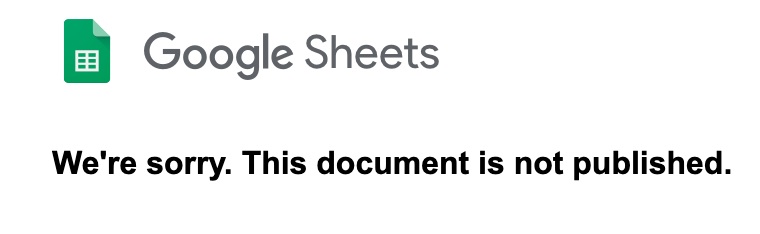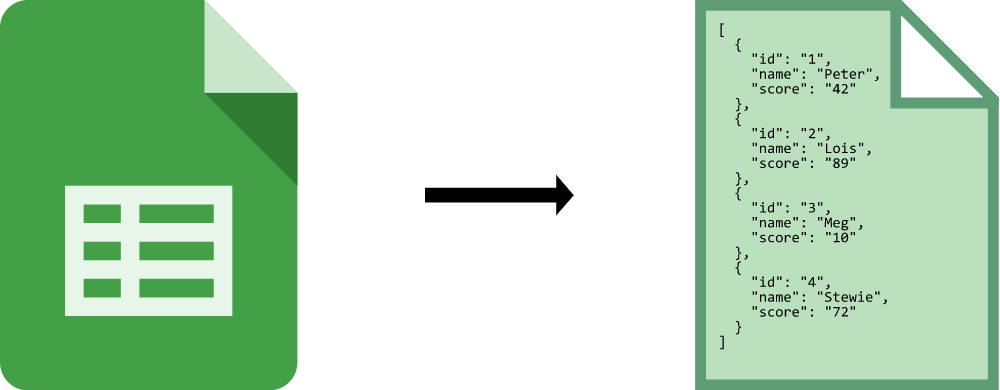Artigo original: How to use Google Sheets as a JSON Endpoint
ATUALIZAÇÃO: 13/5/2020 – Os passos da nova caixa de diálogo de compartilhamento estão disponíveis abaixo.
Obrigado, Erica H.!
Você está construindo algum protótipo de aplicação web dinâmica e precisa da colaboração de pessoas que não possuem experiência como desenvolvedoras?
Já participei de um hackathon antes. Mesmo tendo a experiência e o conhecimento em desenvolvimento de aplicações, não tinha habilidade ou tempo suficiente para implementar um aplicação web completa na sprint de 3 dias. Era pouco tempo para ajudar e, assim, foi deixada de lado a possibilidade de assistir a tutoriais e estudar HTML e CSS.
O resultado? Aprendi muito, mas gostaria de ter contribuído mais.
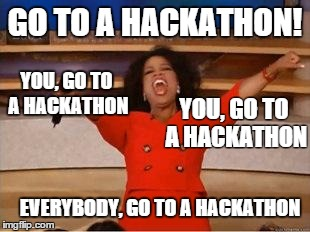
Em um dos hackathons dos quais participei recentemente, encontrei um problema semelhante. Dessa vez, eu não era o novato. Havia no meu time pessoas que não eram engenheiras de software e que queriam ajudar na construção de nosso protótipo de aplicação web. Felizmente, nos deparamos com as planilhas do Google como uma maneira de essas pessoas simularem nosso banco de dados e fazerem com que os desenvolvedores de back-end se conectassem ao endpoint de JSON das planilhas do Google e pudessem, assim, analisá-lo.
Com este guia, você será capaz de:
- Criar uma planilha nas planilhas do Google.
- Publicar a planilha na web.
- Gerar um endpoint de JSON.
- Tornar a planilha pública para colaboração.
- Passar o endpoint de JSON para o time de desenvolvedores de back-end.
Após este tutorial, você poderá entrar em equipes dizendo: "Posso ajudar com o back-end!".
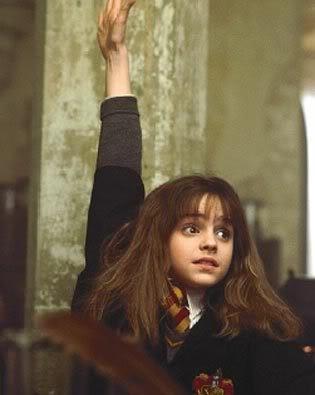
Seção 1: Criando uma planilha do Google
Passo 1:
Vá até as planilhas do Google
Passo 2:
Crie uma planilha
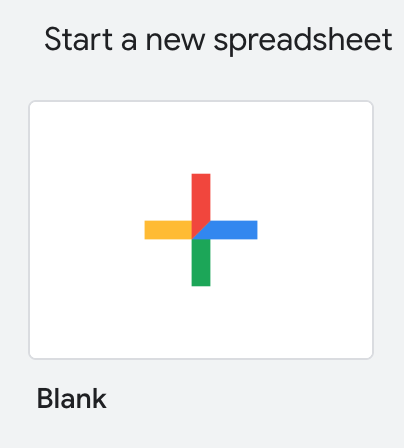
Seção 2: Publicando suas planilhas do Google na web
Nota: a atualização da nova caixa de diálogo de compartilhamento a partir de 13/05/2020, localizada após o passo 2.
Passo 1:
Clique em "Arquivo" > "Publicar na web…" (ou, em inglês, como na imagem, File > Publish to the web...).
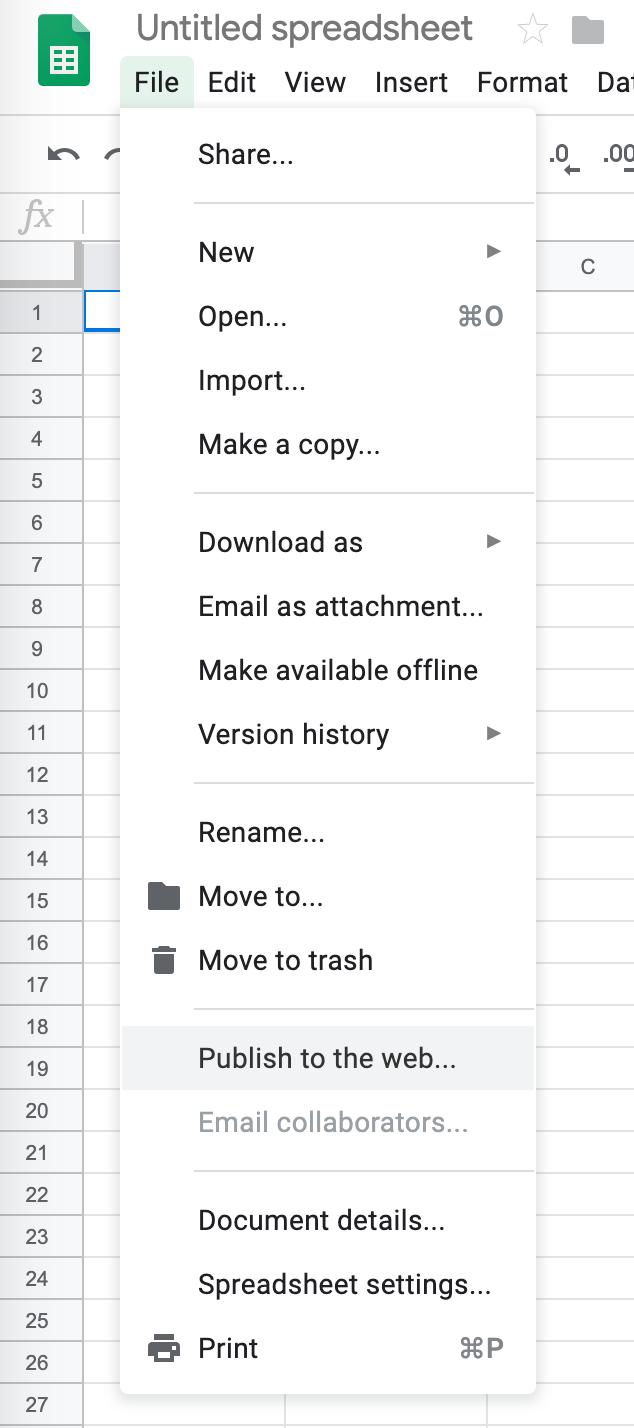
Passo 2:
Clique em "Publicar" (ou, em inglês, como na imagem, Publish), depois em "OK".
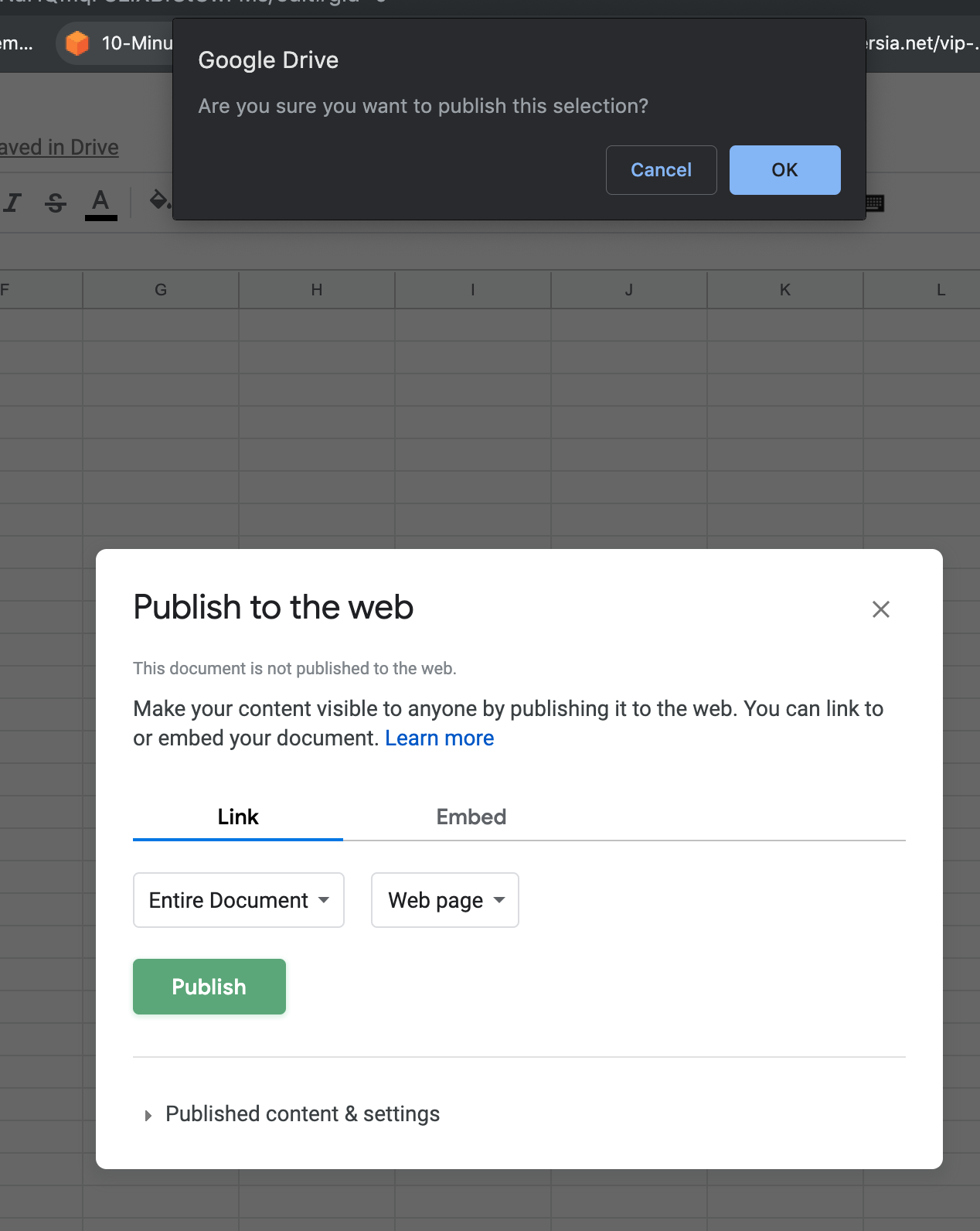
Passo 3:
Não há necessidade de fazer nada aqui.
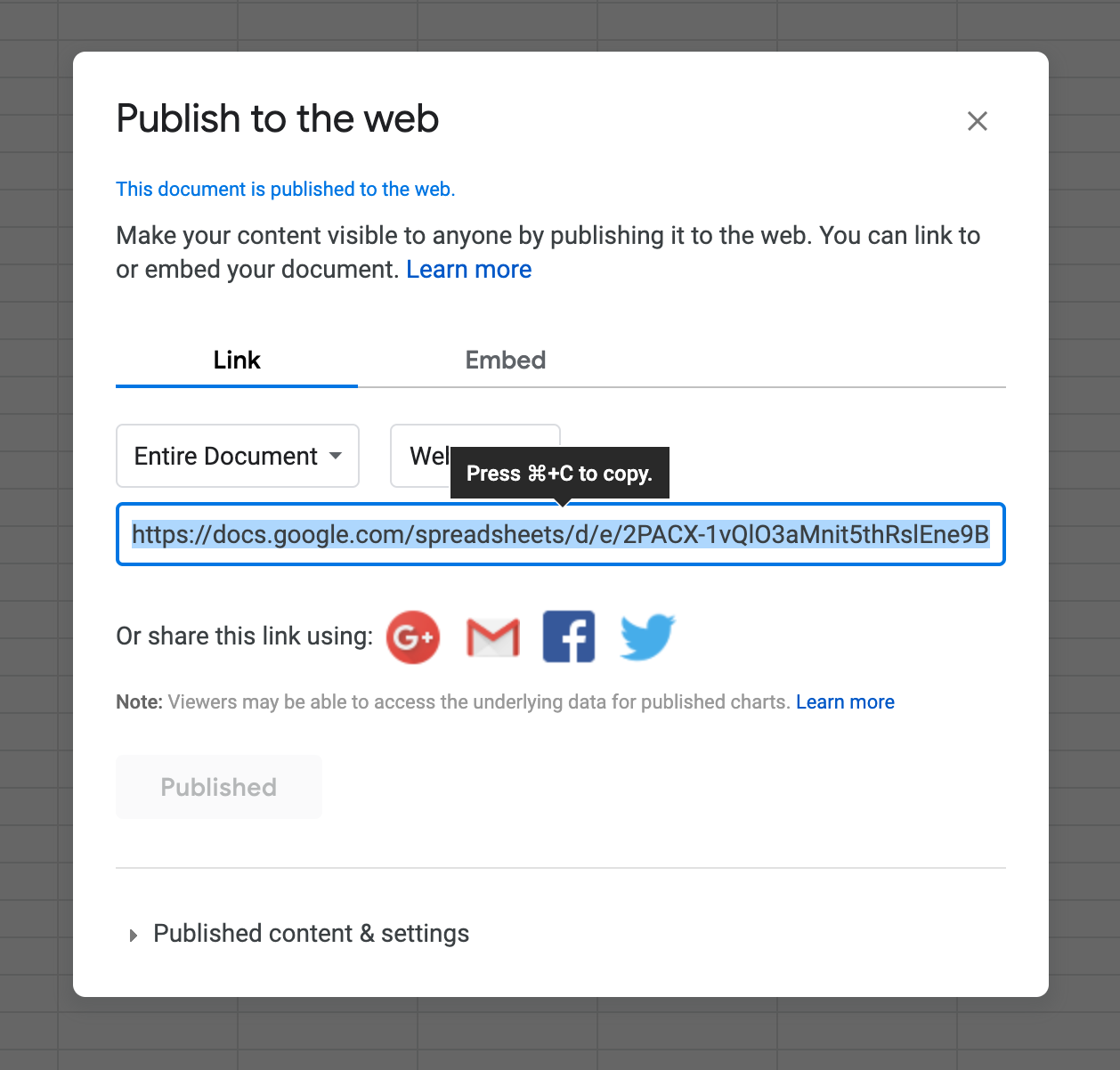
ATUALIZAÇÃO: 13/05/2020 - Nova caixa de diálogo de compartilhamento
Passo 1:
Clique em "Compartilhar" (ou, em inglês, como na imagem, Share).
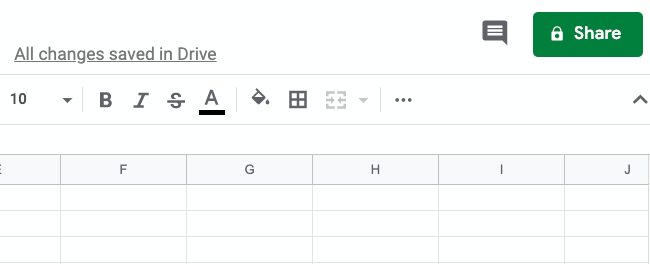
Passo 2:
Clique em "Alterar para qualquer pessoa com o link" (ou, em inglês, como na imagem, Change to anyone with the link).
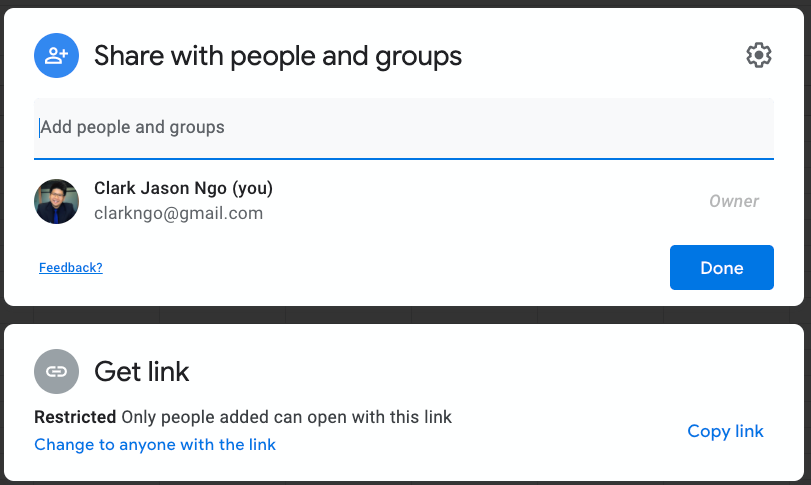
Passo 3:
Clique em "Concluído" (ou, em inglês, como na imagem, Done).
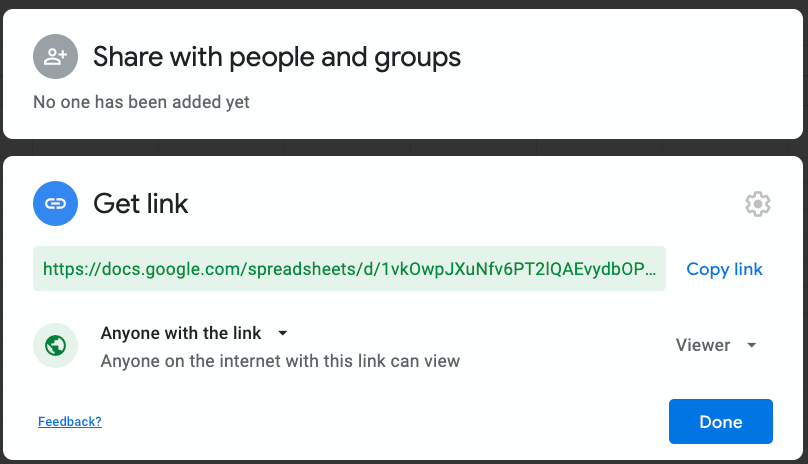
Seção 4: usando suas planilhas das planilhas do Google como endpoint de JSON
Passo 1:
Copie o template de URL e cole na barra de endereços:
Passo 2:
Vá até a planilha do Google aberta e verifique a barra de endereços.


Passo 3:
Vá até o template de URL e substitua
- CÓDIGODASUAPLANILHAGOOGLESHEETS por 1ifbWzueslEP5-_ysP6gg7o_NaHQmqF8LlXBfStCwFMs
- NÚMERODAPÁGINADAPLANILHA por 1
Passo 4:
Recupere o URL do JSON
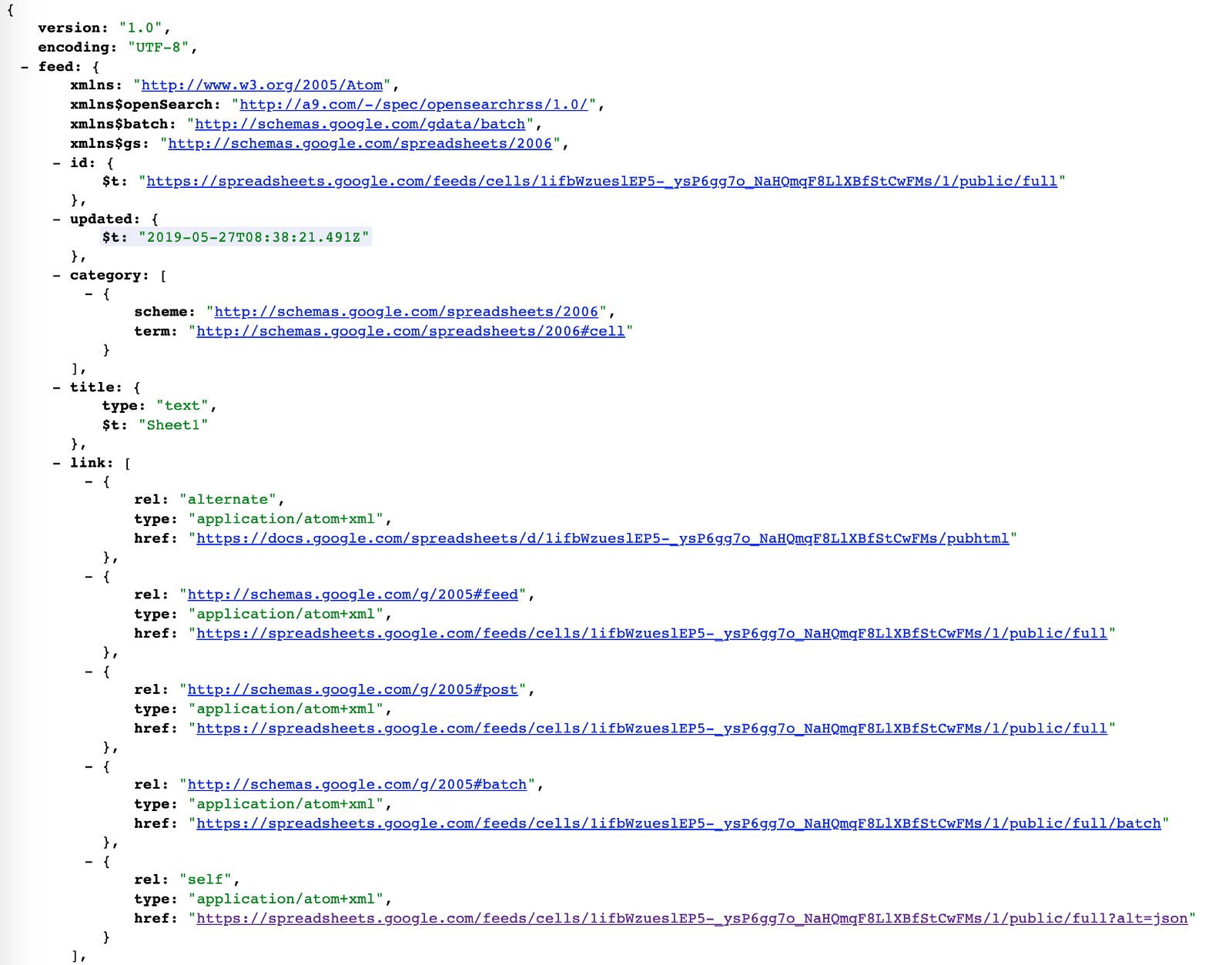
Seção 5: Tornando pública sua planilha do Google (para colaboração e entrada de dados)
Passo 1:
No canto superior direito, clique em "Compartilhar" (ou, em inglês, como na imagem, Share).
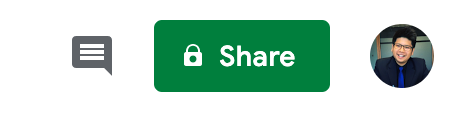
Passo 2:
Adicione um nome e clique em "Salvar" (ou, em inglês, como na imagem, Save).
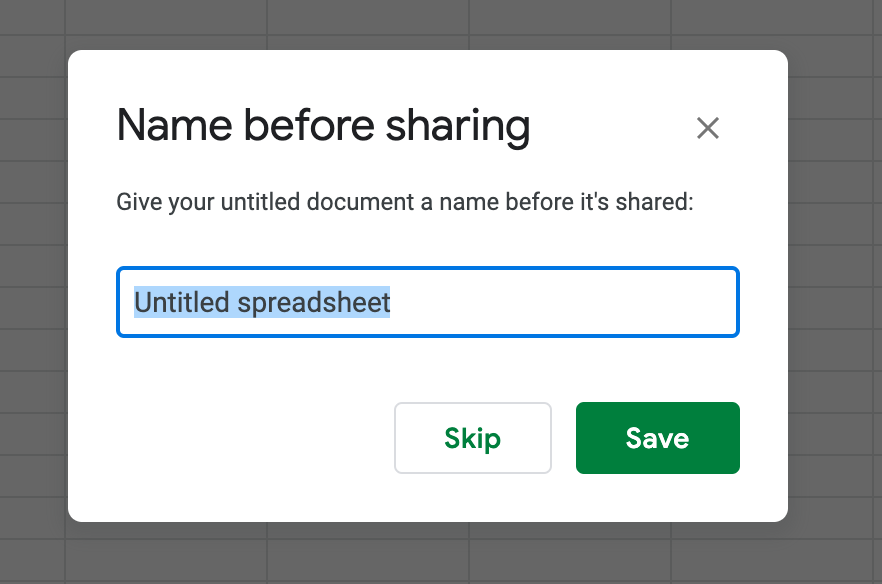
Passo 3:
Clique em "Avançado" (ou, em inglês, como na imagem, Advanced).
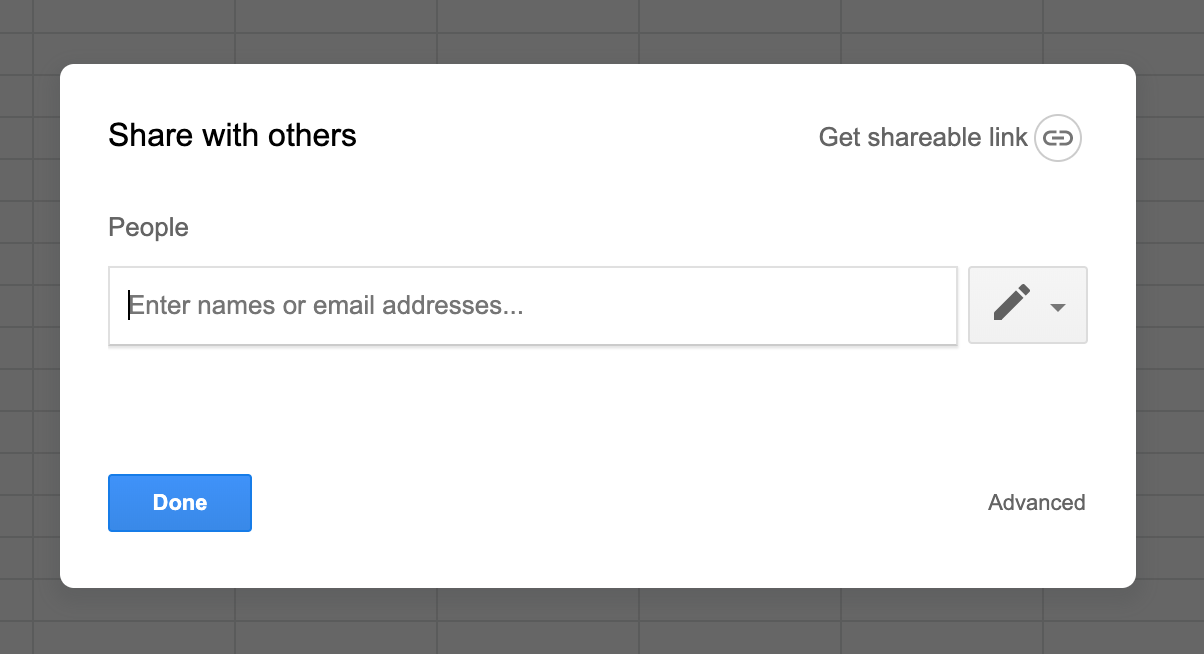
Passo 4:
Clique em "Alterar…" (ou, em inglês, como na imagem, Change).
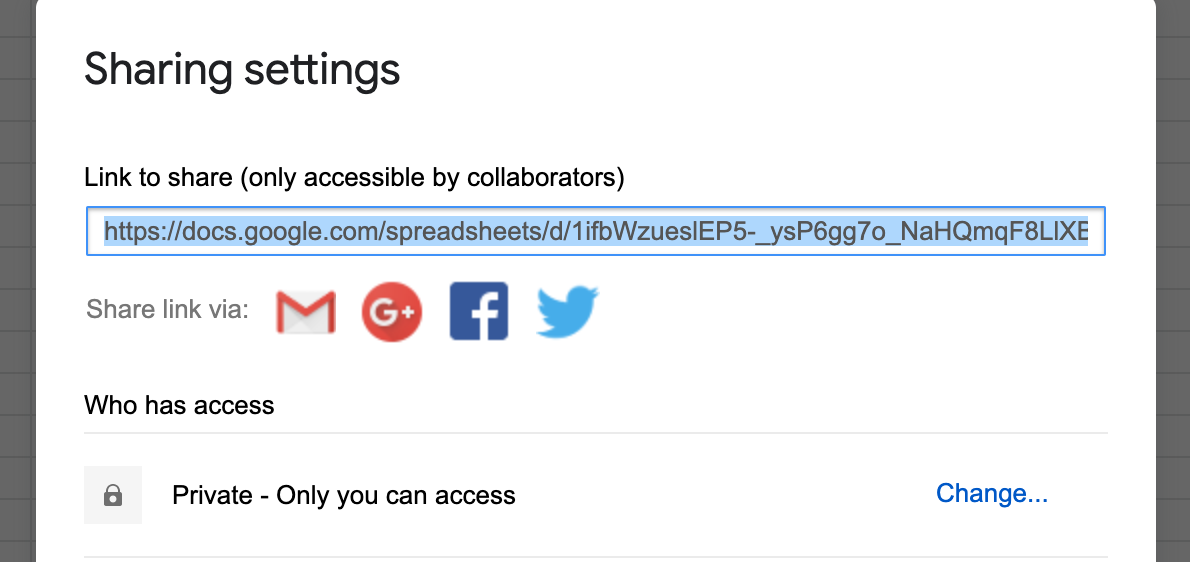
Passo 5:
Clique em "Ativado — Público na web" (ou, em inglês, como na imagem, ON - Public on the web). Depois, clique em salvar "Salvar" (ou, em inglês, como na imagem, Save).
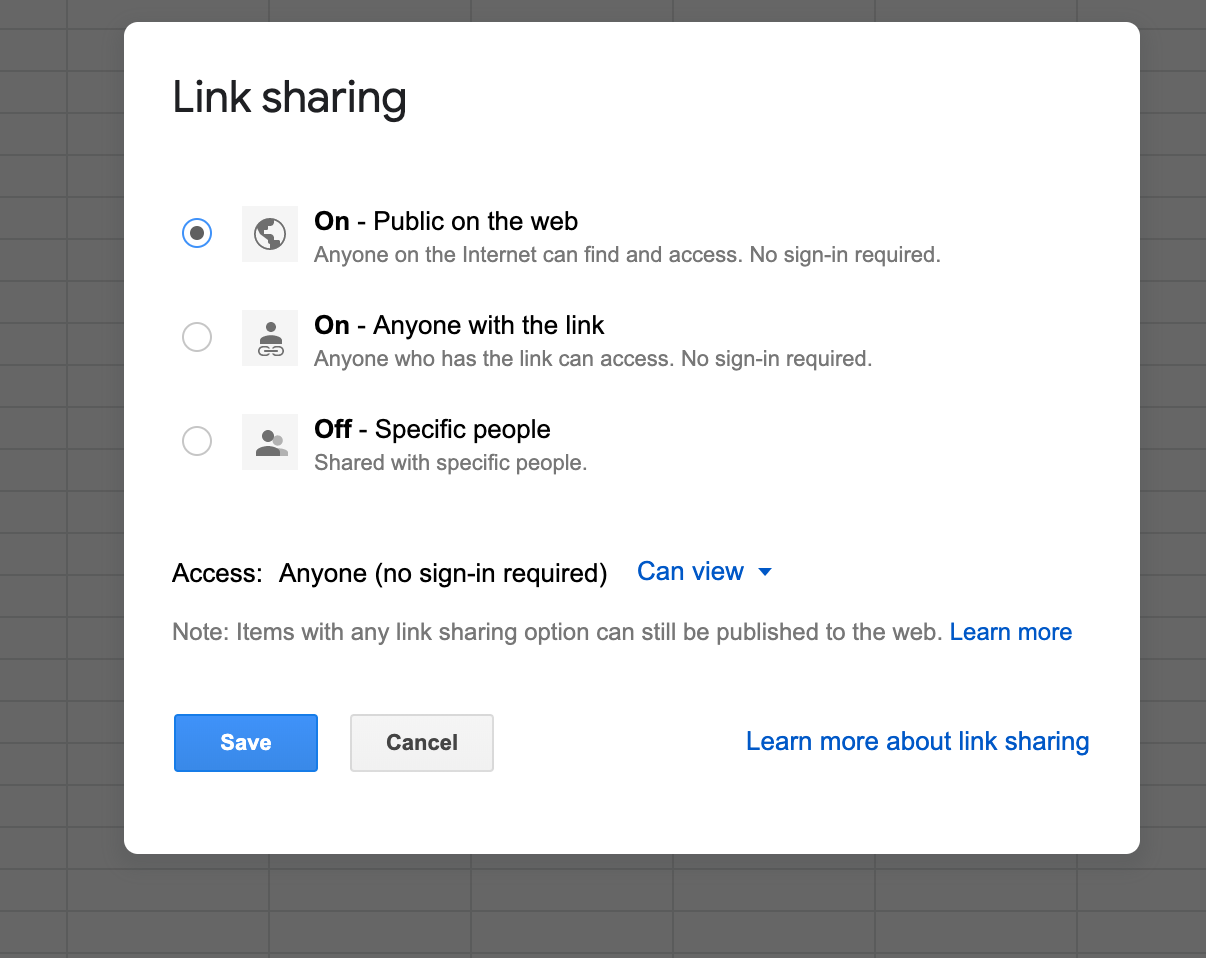
Pegadinhas comuns:
Se você receber a resposta abaixo, verifique o URL e certifique-se de estar usando o código correto das planilhas do Google na barra de endereço.
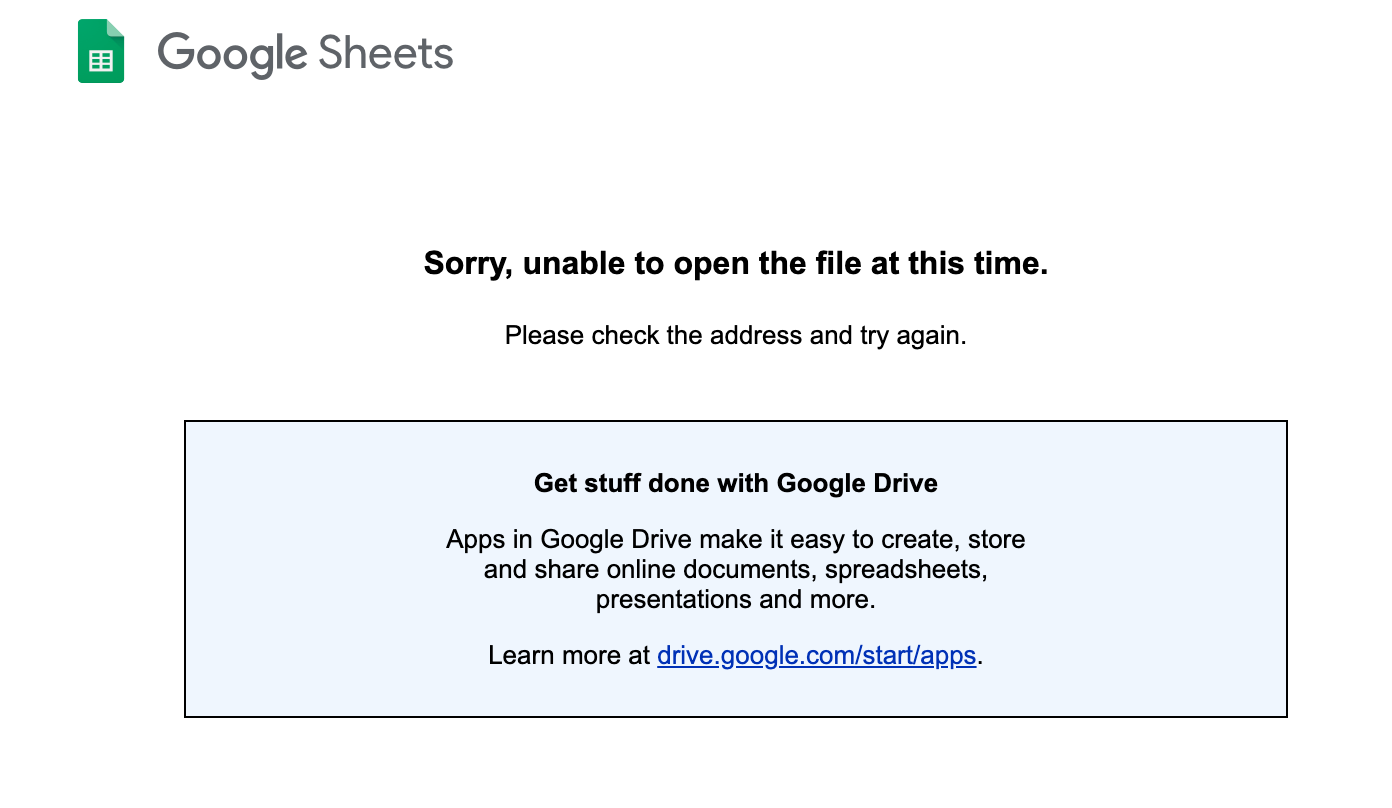
Se você receber a resposta abaixo, volte para a Seção 2: Publicando suas planilhas do Google na web.